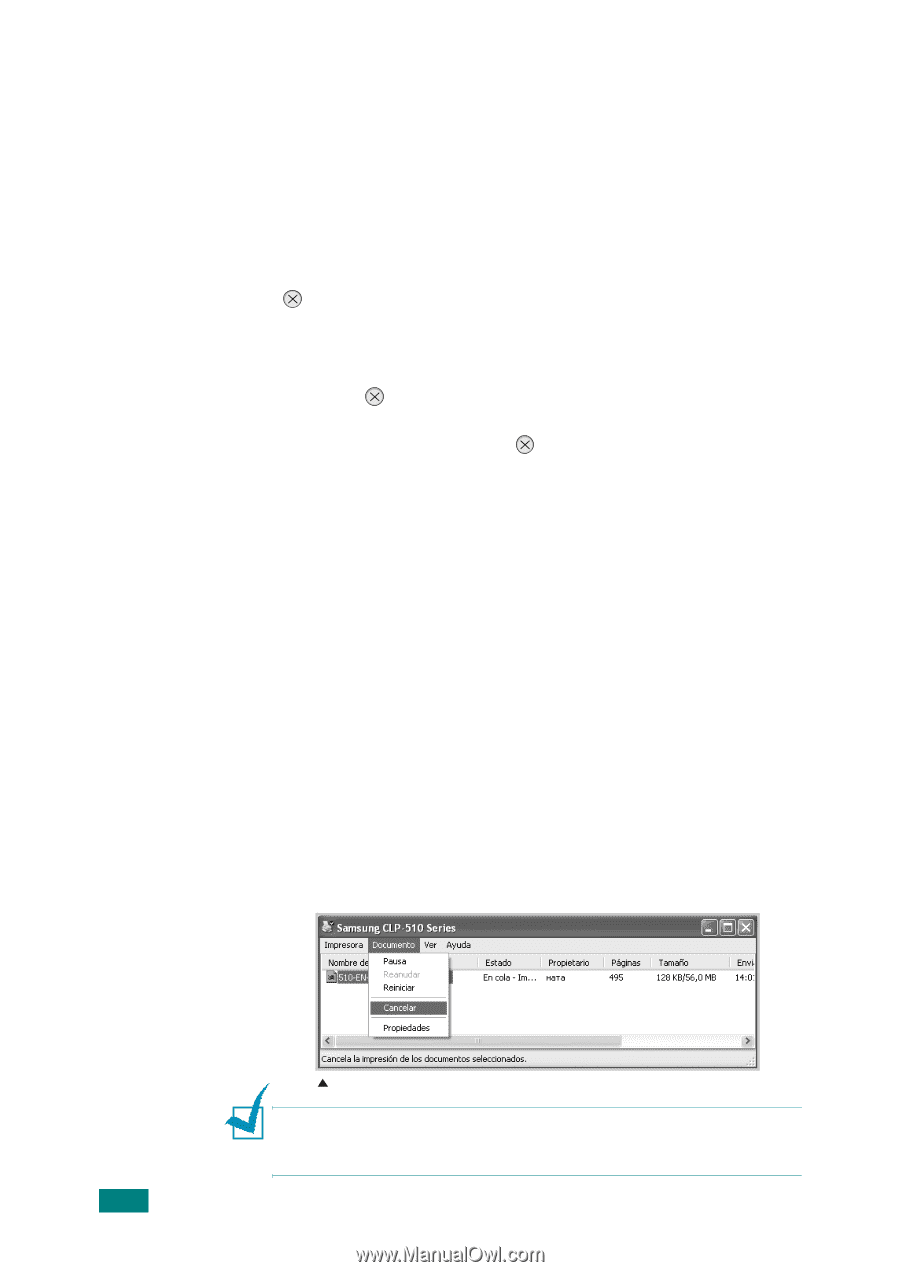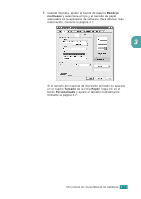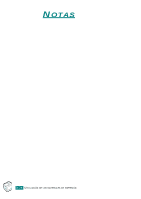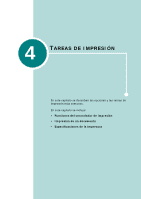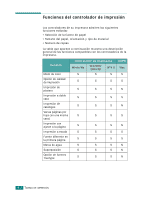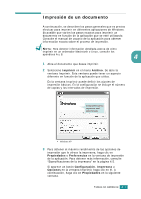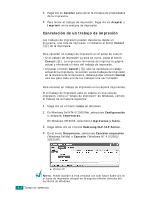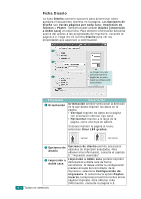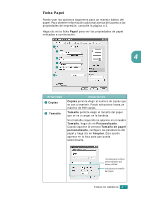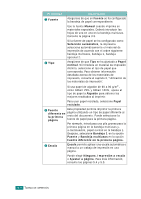Samsung CLP-510 User Manual (SPANISH) - Page 95
Cancelación de un trabajo de impresión, Puede acceder a esta ventana con sólo hacer doble clic en
 |
UPC - 635753700404
View all Samsung CLP-510 manuals
Add to My Manuals
Save this manual to your list of manuals |
Page 95 highlights
4 Haga clic en Aceptar para cerrar la ventana de propiedades de la impresora. 5 Para iniciar el trabajo de impresión, haga clic en Aceptar o Imprimir en la ventana de impresión. Cancelación de un trabajo de impresión Los trabajos de impresión pueden detenerse desde un programa, una cola de impresión o mediante el botón Cancel ( ) de la impresora. Para cancelar un trabajo de impresión en el panel de control: • Si el trabajo de impresión ya está en curso, pulse el botón Cancel ( ). La impresora terminará de imprimir la página actual y eliminará el resto del trabajo de impresión. • Al pulsar el botón Cancel ( ) sólo se cancelará el trabajo actual de la impresora. Si existen varios trabajos de impresión en la memoria de la impresora, deberá pulsar el botón Cancel una vez para cada uno de los trabajos una vez iniciados. Para cancelar un trabajo de impresión en la carpeta Impresoras: Si el trabajo de impresión está en espera en una cola de impresión, como el "Grupo de impresión" de Windows, elimine el trabajo de la manera siguiente: 1 Haga clic en el menú Inicio de Windows. 2 En Windows 9x/NT4.0/2000/Me, seleccione Configuración y, después, Impresoras. En Windows XP/2003, seleccione Impresoras y faxes. 3 Haga doble clic en el icono Samsung CLP-510 Series. 4 En el menú Documento, seleccione Cancelar impresión (Windows 9x/Me) o Cancelar (Windows NT 4.0/2000/ 2003/XP). Windows XP NOTA: Puede acceder a esta ventana con sólo hacer doble clic en el icono de impresión situado en la esquina inferior derecha del escritorio de Windows. 4.4 TAREAS DE IMPRESIÓN